По всей видимости, большинство современных пользователей компьютерной техники слышало о понятии оверклокинга и людях, которые этим занимаются. Все процессы, относящиеся к данному термину, есть не что иное, как разгон «железного» оборудования. Но если раньше это относилось исключительно к центральным процессорам, то сегодня нередко можно встретить и разгон видеокарт, вернее, графических процессоров и памяти. Физические методы разгона ушли в прошлое, и на современном этапе развития компьютерных технологий все больше применяются методы программные. Но как правильно разогнать видеокарту, чтобы не допустить ее выхода из строя? А ведь именно на эти вопросы следует обратить внимание в первую очередь, поскольку некорректные действия как раз и могут привести к тому, что графический адаптер после проведения некоторых манипуляций откажется работать, и его можно будет просто выбросить. К сожалению, покупка нового графического ускорителя самого современного типа – удовольствие не из дешевых.
Разгон видеокарты: общие принципы
Прежде чем приступать к рассмотрению действий по разгону графических чипов, для начала остановимся на нескольких важных вопросах, знание которых для любого пользователя, собравшегося заняться оверклокингом, является обязательным.
Давайте посмотрим, для чего вообще нужен разгон, и в чем он состоит. Понятно, что покупка современной видеокарты по карману далеко не всем пользователям компьютеров или любителям игр. Поэтому многие вместо того, чтобы приобретать новое оборудование, пытаются выжать из старых моделей максимум производительности. Как разогнать видеокарту, знают далеко не все. Вернее сказать, не все догадываются, за счет чего можно получить прирост производительности. В большинстве своем для этого используется повышение тактовой частоты графического процессора (по типу действий, ранее производимых с ЦП). А за счет чего повышается тактовая частота? За счет увеличения напряжения, подаваемого на оборудование. Таким образом, сразу стоит обратить внимание и на возможные риски, о которых будет сказано отдельно.
Насколько целесообразно использовать разгон?
Учитывать следует не только вышесказанное. Предположим, что пользователю нужно разогнать видеокарту GeForce или аналогичное оборудование. Сразу обратите внимание на саму возможность увеличения производительности. Дело в том, что разгонять графические чипы даже одной линейки имеет смысл далеко не всегда.

Наибольшим, как считается, потенциалом для разгона обладают карты вроде Gigabyte Xtreme Gaming, ASUS Matrix и некоторые другие аналогичные модели. В них, исходя из официальной статистики, потенциал увеличения производительности составляет порядка 40-50 % от начального. Видеокарты среднего ценового диапазона, для которых некоторые показатели производительности могут быть занижены искусственно только для того, чтобы поддерживать на должном уровне рейтинги продаж топовых чипов, имеют запас мощности 25-30 %. Наконец, хуже всего разгоняются флагманские дорогостоящие модели и чипы, встроенные в материнские платы. Из них выжать что-то практически нереально. Кстати сказать, если у кого-то возникнут вопросы по поводу того, как разогнать видеокарту на ноутбуке, если она относится к классу интегрированных (Video-on-Board), имейте в виду, что вместо ожидаемого разгона можно получить множество проблем гораздо более серьезного характера, нежели выход из строя графического адаптера, поскольку для описываемых далее методов разгона такие чипы не предназначены вообще.
Возможные риски
Наконец, отдельно стоит остановиться на некоторых рисках. При проведении манипуляций по разгону видеокарт следует учесть, что при повышении частоты автоматически будет увеличено энергопотребление, нагрев чипа и уровень шума. Поэтому, чтобы избежать поломок и негативного воздействия на чип указанных факторов, сразу же стоит запастись мощным блоком питания (400-450 Вт), проверить систему охлаждения и состояние кулеров (вентиляторов). Иногда при разгоне видеочипов некоторые спецы в качестве хладагента используют жидкий азот, но, думается, применительно к домашним условиям это не самое лучшее решение.
Предварительные действия
Наконец, можно переходить к выполнению требуемых действий. Но для начала, опять же, обратите внимание на некоторые условия. Многие профессиональные оверклокеры для разгона видеокарт используют перепрошивку из собственной первичной системы ввода/вывода BIOS. Однако рядовому пользователю без специальных знаний по установке обновленного программного обеспечения этого типа такими вещами лучше не заниматься. На крайний случай лучше обновить основной BIOS материнской платы, но и при выполнении таких операций необходимо быть крайне осторожным. Задача упрощается, если вместо устаревших систем BIOS на компьютере установлены UEFI. В этом случае перепрошивку можно запустить непосредственно в Windows. Главное – использовать совместимую версию прошивки (Firmware), загруженную с сайта разработчика.
Кроме того, желательно попутно обновить драйвер самой видеокарты, причем, установить не только наиболее свежую его версию, но и самую стабильную. В противном случае карта на одном из этапов разгона может просто перестать работать. Наконец, еще одно обновление касается платформы DirectX. Если апдейты для нее в процессе обновления операционной системы автоматически установлены не были, их нужно скачать на сайте Microsoft и инсталлировать самостоятельно.
Какие программы понадобятся для разгона?
Вот только теперь посмотрим, как разогнать видеокарту AMD Radeon или аналогичную любого другого производителя. Для этих целей нам понадобится использование трех типов программ:
- приложение для контроля базовых характеристик (GPU-Z);
- программа непосредственно для разгона (Afterburner, NVIDIA Inspector, ATITool и т. д.);
- утилита для проведения тестов для разогнанной видеокарты (Furmark, 3DMark и др.).
Таким образом, нетрудно догадаться, что процесс разгона будет включать в себя начальную и последующую проверку основных параметров чипа, сам разгон и тестирование производительности в разогнанном виде с выявлением возможных сбоев или ошибок.
Afterburner: разгоняем видеокарту простейшим методом
Теперь непосредственно о выполняемых действиях. Для примера рассмотрим процесс повышения производительности видеочипов в программе Afterburner. Итак, как разогнать видеокарту (любого производителя, а не какую-то конкретную модель)? Методика для всех чипов абсолютно одинакова.

Первым делом запускаем утилиту GPU-Z и смотрим на три важные характеристики: CPU Clock (частота ядра), Memory (частота памяти) и Shader (частота шейдерных блоков). Запоминаем или записываем эти значения, после чего переходим к основной программе.
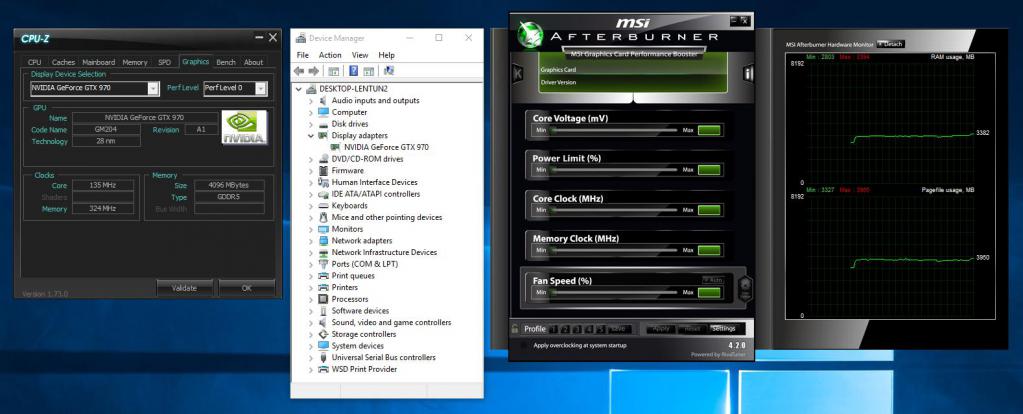
В приложении Afterburner желательно сразу выбрать не новый интерфейс, а установить скин Default MSI Afterburner v3, который более удобен для работы. Теперь, собственно, и начинается сам процесс. Как разогнать видеокарту в этом приложении? Все просто! Сначала необходимо передвинуть фейдер Power Limit в самое крайнее правое положение, после чего нажать кнопку Apply. После этого необходимо увеличить показатель Core Clock, но не более чем на 40-50 МГц за один раз, и снова нажать кнопку Apply.
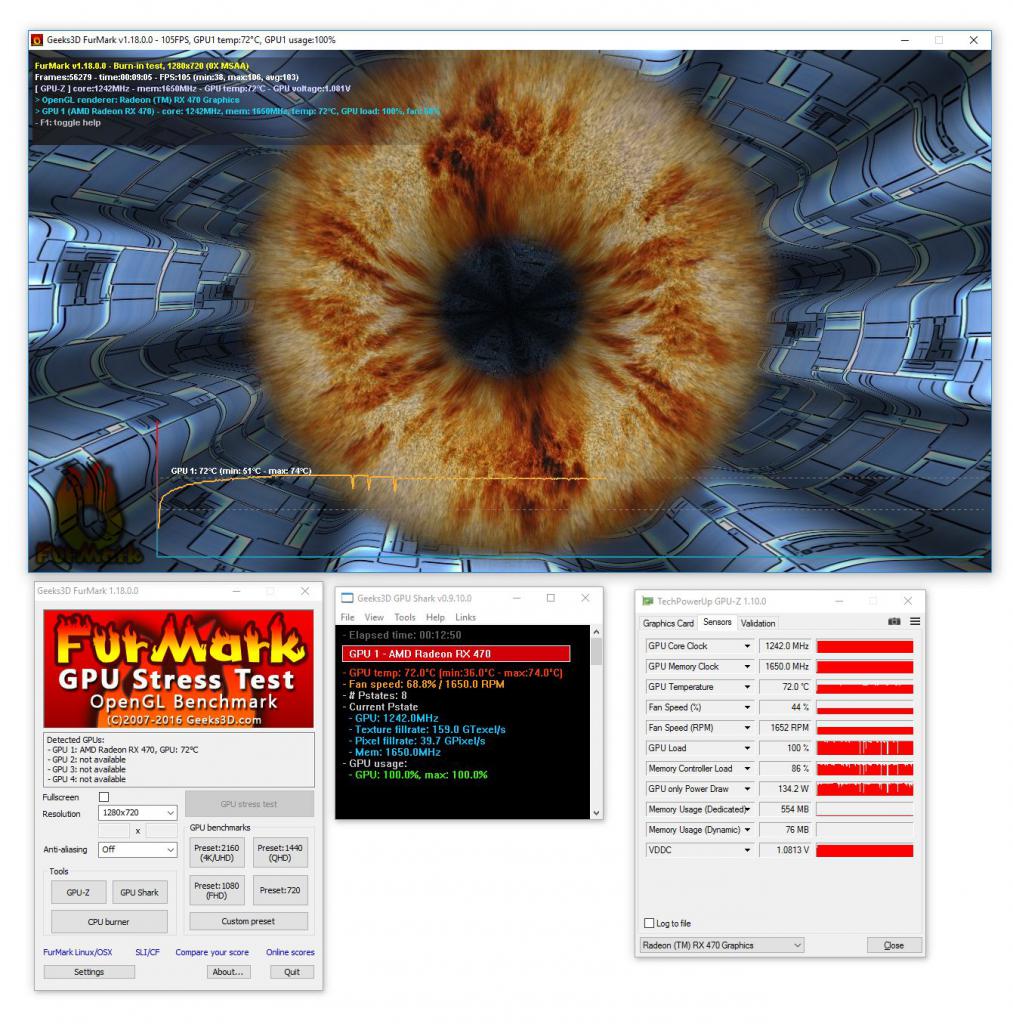
Теперь запускаем утилиту Furmark и выбираем в ней стресс-тест. Ждем минут 30-40. Если с графикой за это время ничего не случилось и система никаких предупреждений относительно работы видеочипа не выдала, возвращаемся в приложение для разгона и снова производим увеличение частоты на вышеуказанный промежуток, после чего опять выполняем стресс-тестирование. И так до тех пор, пока не появится сообщение о том, что видеодрайвер перестал отвечать и был восстановлен. Это свидетельствует о достижении критического порога возможностей графического чипа.
Теперь в приложении Afterburner устанавливаем значение частоты, предшествовавшее тому, при котором произошел сбой драйвера, жмем кнопку Apply, а затем увеличиваем показатель совсем на чуть-чуть, после чего опять запускаем тестирование. Смысл таких действий состоит в том, чтобы приблизиться к порогу запаса прочности максимально близко. Как только он будет выявлен, следует запустить какую-нибудь ресурсоемкую игру, которая бы загрузила графический процессор на 95-100 %. Играем часа 1,5-2. Если появится сообщение о сбое, частоту снижаем. Если его нет – повышаем. Задача – найти пограничное значение для самой игры. Когда будет выявлено и оно, полностью аналогичные действия выполняем для пункта Memory Clock.
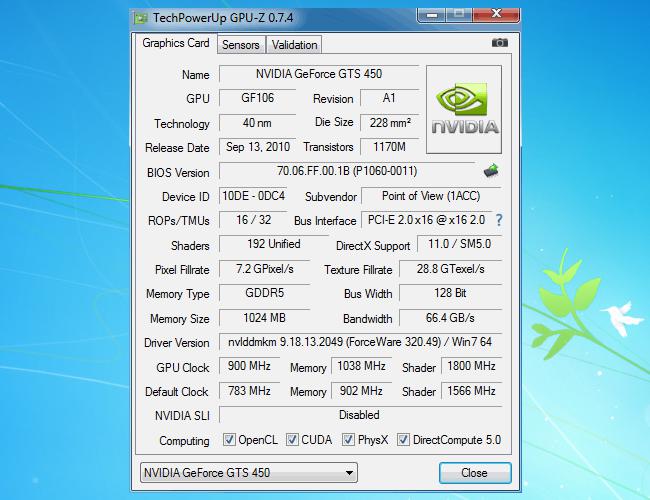
Когда будет достигнут необходимый результат, используем утилиту GPU-Z и смотрим, насколько сильно изменились ранее указанные показатели производительности. Увеличение может удивить кого угодно. Да! Если нагрев карты происходит слишком быстро, попробуйте немного увеличить частоту вращения кулера (вентилятора).
Как разогнать видеокарту NVIDIA GeForce?
С порядком действий вроде бы неясностей быть не должно. Теперь посмотрим, как разогнать видеокарту серийной линейки чипов GeForce, используя для этого программу NVIDIA Inspector. В ней нужно включить режим Show Overclocking.
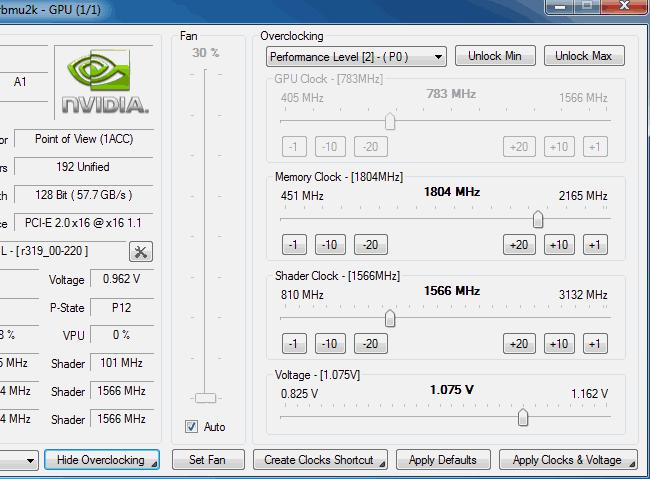
В панели разгона выполняемые действия практически полностью аналогичны вышеописанным, только повышение нужно производить фейдером в пункте Shader Clock и не более чем на 15 % от базового показателя за раз. После тестирования такие же операции выполняем для Memory Clock.
Дополнительные действия в программе NVIDIA Inspector
В качестве дополнительного инструмента можно посоветовать использовать возможность сохранения сделанных в программе настроек виде конфигурационного файла на «Рабочем столе» (кнопка Create Clocks Shortcut). Этот объект необходимо переместить в раздел автозагрузки (shell:startup в меню «Выполнить»), чтобы указанные в нем параметры применялись для видеокарты непосредственно при старте операционной системы.
Разгон видеокарт AMD Radeon
Наконец, давайте посмотрим, как разогнать видеокарту AMD. По большому счету, действия те же. Да, и программу Afterburner использовать тоже можно.
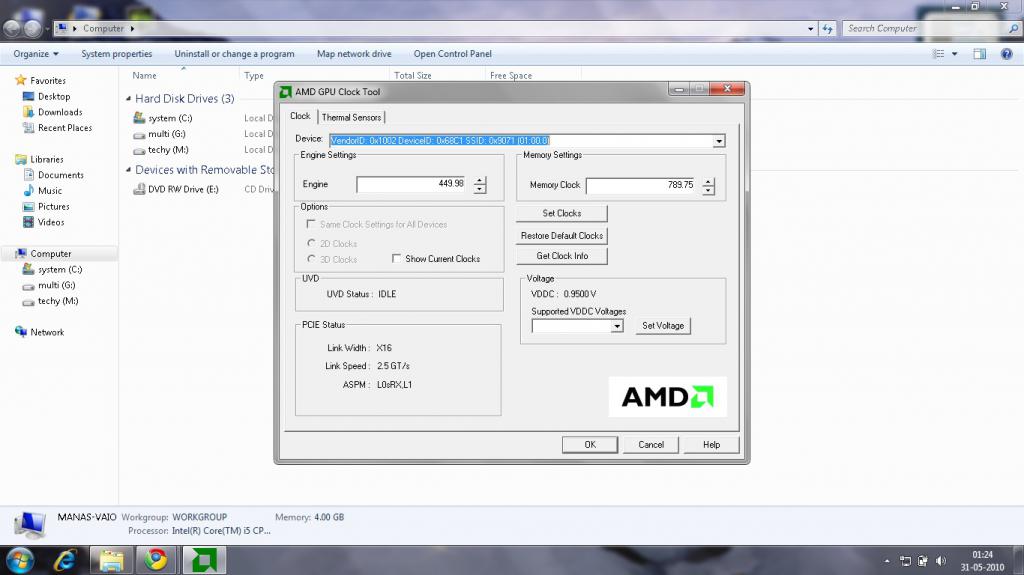
Впрочем, можно воспользоваться достаточно простой утилитой AMD GPU Clock Tool, которая рассчитана на начинающего пользователя, а по показателям повышения производительности является одной из лучших в своей категории.
Дополнительные утилиты для разгона и контроля состояния графических чипов
Итак, как разогнать видеокарту Radeon или модели NVIDIA, разобрались. Утешает то, что все процедуры, вне зависимости от используемого программного обеспечения, во всех случаях одинаковы. Тут главное условие – не повышать частоты за один раз слишком сильно, чтобы не переборщить с установкой неподдерживаемых параметров. Что же касается дополнительных утилит для разгона видеочипов, неплохо подойдут программы вроде NVIDIA System Tools, EVGA Precision X и их аналоги, не считая описанных выше.
Краткие итоги
Что же касается подведения итогов, отметить следует только то, насколько целесообразно заниматься такими вещами. Конечно, увеличить производительность графического чипа до некоторых пределов можно. Но вот с достижением пограничных значений, которые, что называется, будут балансировать на грани, экспериментировать особо не стоит. Если уж и использовать их, то только на свой страх и риск, поскольку на повышение нагрузки на графический процессор и память может оказывать влияние еще огромное количество сторонних факторов.



























